
Teams管理センターを日本語化する方法
本記事ではTeams管理センターの表示を日本語に切り替える方法を解説します。Teams管理センターのデフォルト言語ってなぜか英語なんですよねぇ。
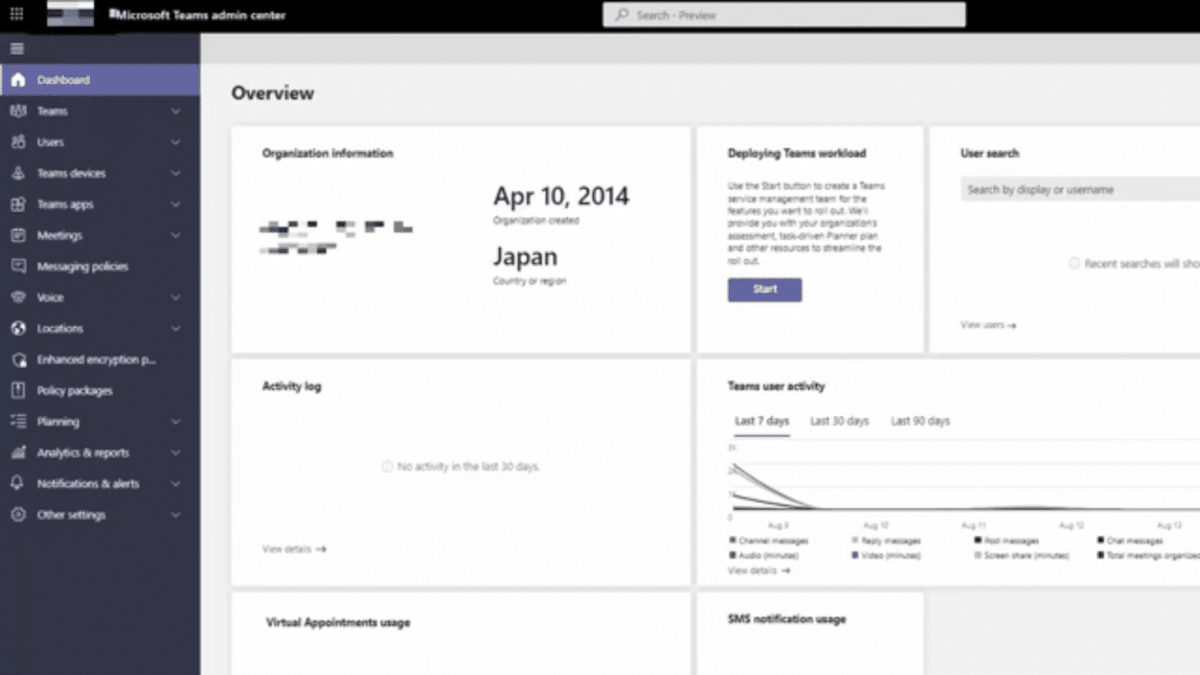
画面右上の設定(歯車のアイコン)から「Change your language」をクリック。
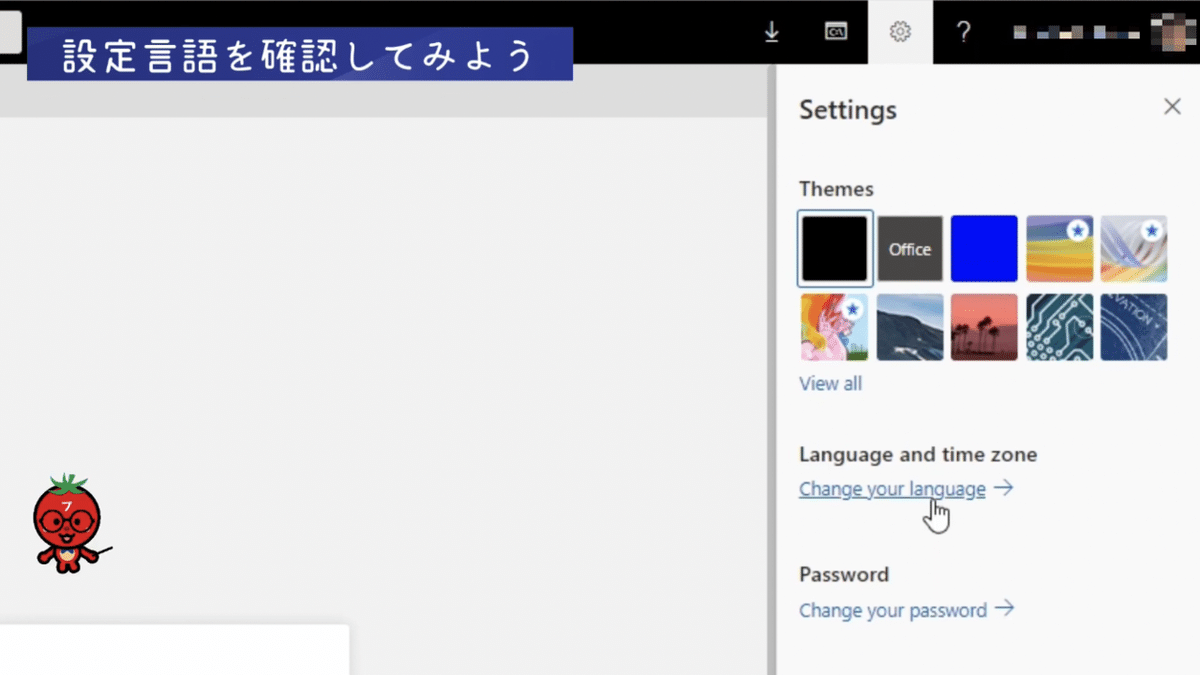
表示言語や優先する言語を確認しても、いずれもJapaneseが設定されており問題無し。うーん。

何をどういじっても日本語に切り替えることが出来なかったので、マイクロソフトの中の人(Microsoft サポートセンター)に問い合わせてみました。
尚、マイクロソフトの中の人への問い合わせ方法は次のnote記事で解説しています。
それでは早速、問い合わせ回答の共有です。
(手順1)
Azure AD ConnectがインストールされたADサーバーにおいて、「Active Directory ユーザーとコンピューター」を起動。日本語表示されないユーザーを右クリックし、プロパティを表示します。
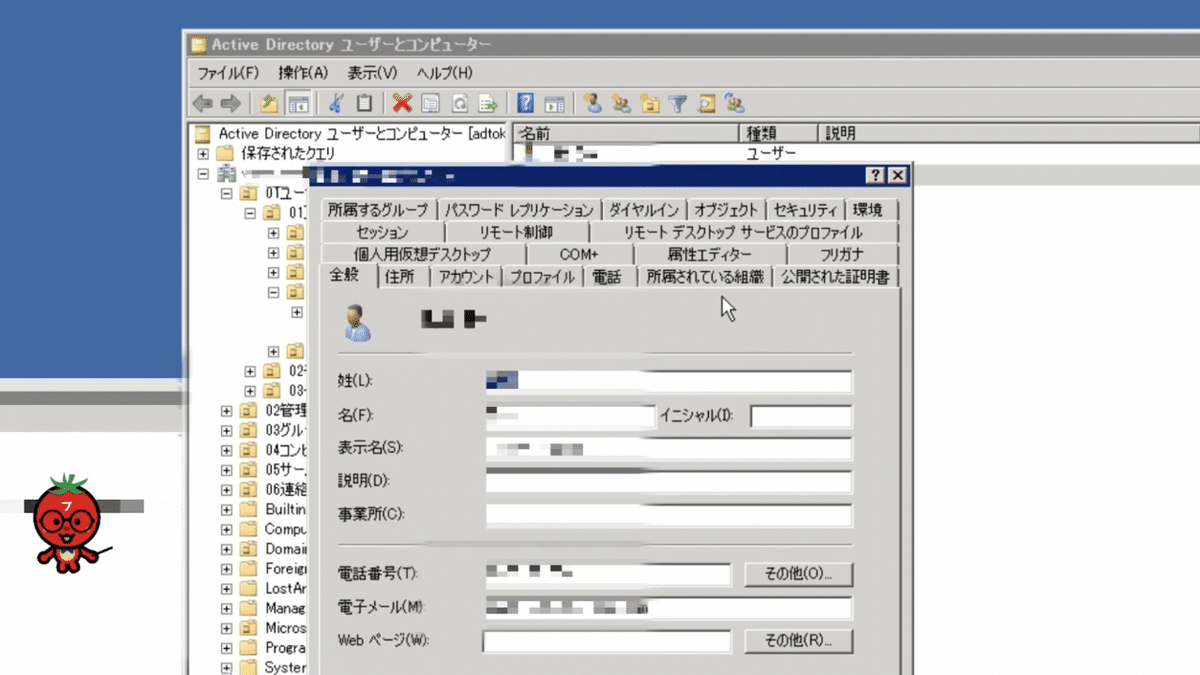
(手順2)
属性エディタータブを選択し、属性値「preferredLanguage」をダブルクリック。「ja-jp」と入力し、OKボタンを押下します。
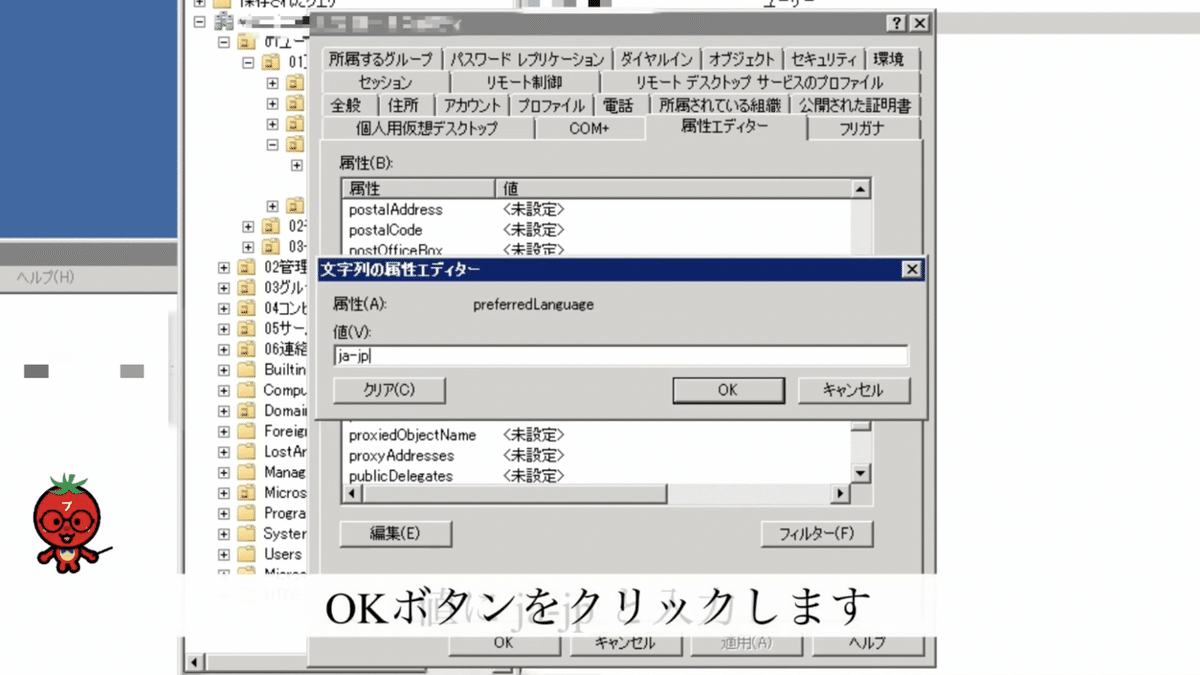
(手順3)
Windows PowerShellを起動し、Start-ADSyncSyncCycleコマンドを実行。Azure ADと即時同期します。

数分待った後、Teams管理センターからサインアウトし、再びサインインすると無事日本語に切り替わっていました。良かった!
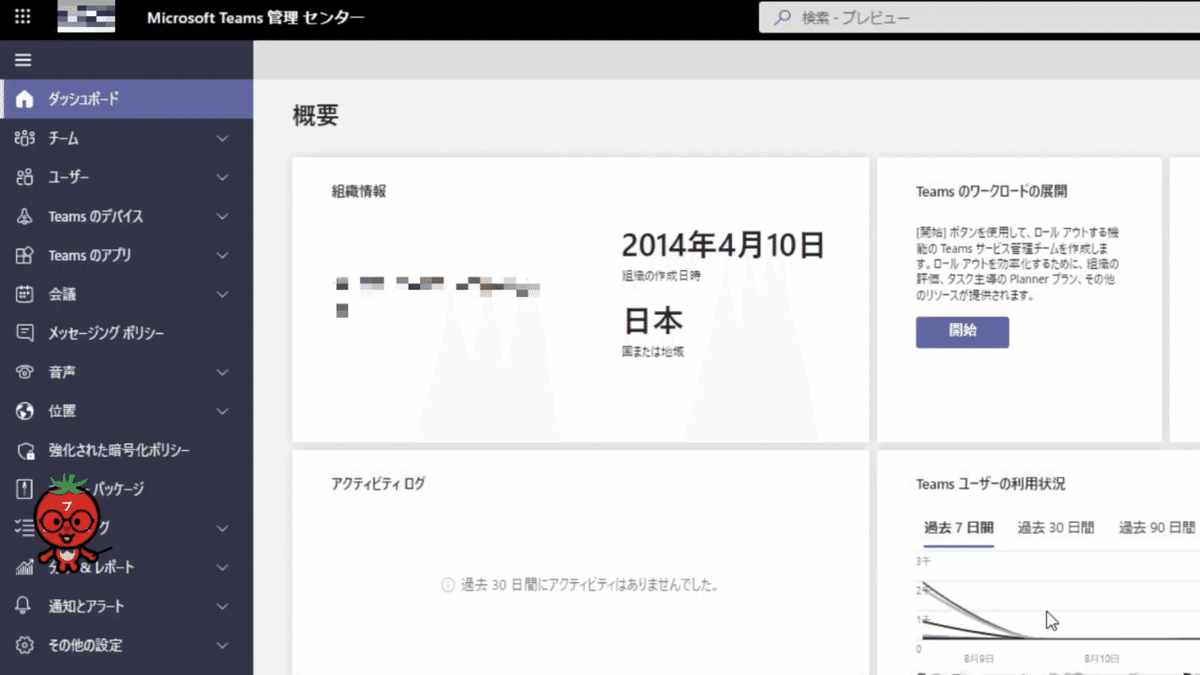
本記事はYouTubeでも解説しています。動画が閲覧出来る環境の方は是非こちらもご覧ください。それではまた別の記事でお会いしましょう。
この記事が気に入ったらサポートをしてみませんか?
